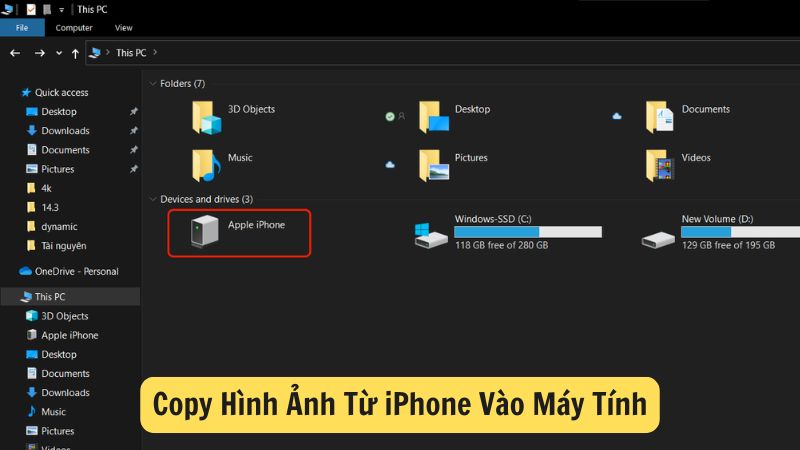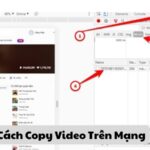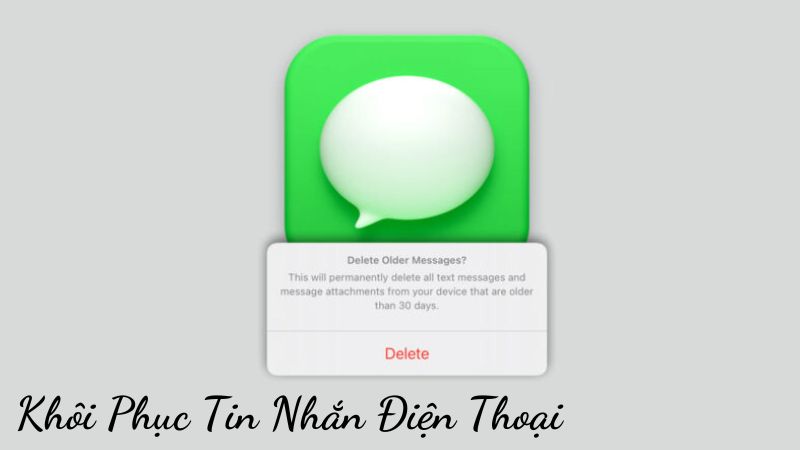Việc copy hình ảnh từ iPhone vào máy tính là một bước quan trọng để bảo quản và tổ chức các bức ảnh quý giá của bạn. Với sự kết nối đơn giản qua cáp USB và các công cụ hỗ trợ trên máy tính, quá trình này không chỉ giúp bạn sao lưu dữ liệu mà còn dễ dàng chỉnh sửa và chia sẻ hình ảnh. Vậy hãy cùng Công Nghệ Số Việt khám phá chi tiết hơn về việc copy hình ảnh từ iphone vào máy tính!
Cách copy hình ảnh từ iPhone vào máy tính bằng cáp USB
1. Kết nối iPhone với máy tính
Đầu tiên, sử dụng cáp USB đi kèm để kết nối iPhone với máy tính. Khi kết nối, iPhone sẽ hiển thị thông báo “Tin cậy máy tính này?”. Nhấn “Tin cậy” và nhập mật khẩu iPhone để cho phép máy tính truy cập dữ liệu trên thiết bị.
2. Truy cập ảnh trên iPhone
Trên máy tính Windows, sau khi kết nối, mở File Explorer và bạn sẽ thấy iPhone xuất hiện dưới mục This PC hoặc My Computer. Nhấp vào iPhone, sau đó mở thư mục Internal Storage > DCIM.
Đây là nơi chứa tất cả hình ảnh và video trong thư viện ảnh của iPhone.
Đối với macOS, bạn có thể sử dụng ứng dụng Photos hoặc Image Capture để truy cập thư viện ảnh khi iPhone được kết nối.
3. Sao chép ảnh
Để sao chép ảnh từ iPhone sang máy tính, bạn chỉ cần chọn những bức ảnh muốn sao chép, nhấp chuột phải và chọn Copy (Sao chép), sau đó dán (Paste) vào thư mục trên máy tính. Nếu sử dụng macOS, trong ứng dụng Photos, bạn có thể chọn ảnh và nhấp vào nút Import (Nhập) để sao chép ảnh trực tiếp vào máy Mac.
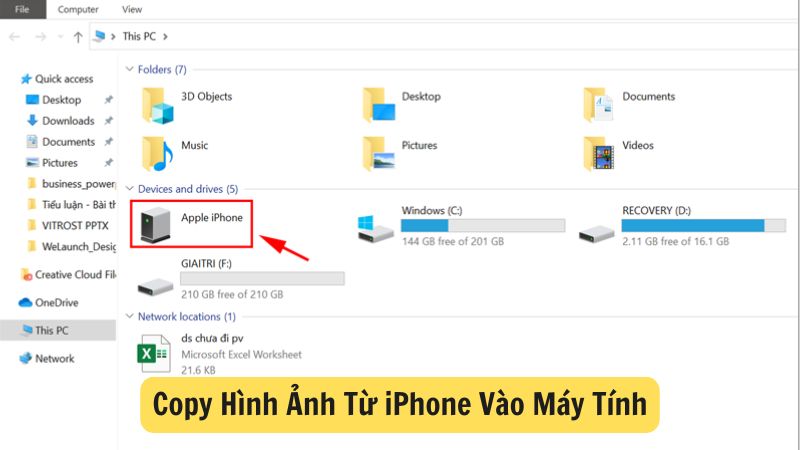
Cách copy hình ảnh từ iPhone vào máy tính bằng iCloud
1. Kích hoạt iCloud Photos
Đầu tiên, để sử dụng iCloud Photos, bạn cần kích hoạt tính năng này trên iPhone. Thực hiện theo các bước sau:
- Mở Cài đặt trên iPhone, nhấp vào tên của bạn ở đầu màn hình.
- Chọn iCloud > Ảnh.
- Bật iCloud Photos (Ảnh iCloud) để đồng bộ ảnh và video từ iPhone lên iCloud.
2. Đồng bộ hóa ảnh lên iCloud
Sau khi kích hoạt iCloud Photos, iPhone sẽ tự động đồng bộ ảnh và video lên iCloud khi có kết nối Wi-Fi. Đảm bảo rằng bạn có đủ dung lượng trên iCloud để lưu trữ ảnh. Nếu dung lượng iCloud không đủ, bạn có thể nâng cấp gói lưu trữ iCloud thông qua các tùy chọn trong Cài đặt.
3. Tải ảnh từ iCloud về máy tính
Để tải ảnh từ iCloud về máy tính, bạn thực hiện các bước sau:
- Mở trình duyệt trên máy tính và truy cập trang web iCloud.com.
- Đăng nhập bằng Apple ID của bạn.
- Nhấp vào biểu tượng Ảnh để truy cập thư viện ảnh đã đồng bộ từ iPhone.
- Chọn những bức ảnh bạn muốn tải về, sau đó nhấn vào biểu tượng Tải xuống (hình mũi tên xuống). Ảnh sẽ được tải trực tiếp về máy tính.
Cách copy hình ảnh từ iPhone vào máy tính bằng các ứng dụng của bên thứ ba
1. Giới thiệu các ứng dụng
Ngoài iCloud, có nhiều ứng dụng của bên thứ ba giúp sao chép hình ảnh từ iPhone sang máy tính một cách dễ dàng và tiện lợi. Một số ứng dụng phổ biến bao gồm:
- Google Photos: Ứng dụng lưu trữ và đồng bộ ảnh trực tuyến của Google, cho phép sao lưu ảnh từ iPhone và truy cập từ mọi thiết bị có kết nối internet.
- Dropbox: Dịch vụ lưu trữ đám mây linh hoạt, cho phép tải ảnh từ iPhone lên Dropbox và dễ dàng tải về máy tính.
- OneDrive: Dịch vụ lưu trữ của Microsoft, tích hợp tốt với hệ sinh thái Windows và hỗ trợ sao lưu ảnh từ iPhone.
2. Cách sử dụng
- Google Photos:
- Tải ứng dụng Google Photos từ App Store và đăng nhập bằng tài khoản Google.
- Mở ứng dụng, vào Cài đặt > Sao lưu & đồng bộ và bật tính năng sao lưu tự động. Ảnh sẽ được đồng bộ hóa lên tài khoản Google Photos.
- Trên máy tính, mở trình duyệt và truy cập trang photos.google.com, đăng nhập bằng cùng tài khoản Google. Chọn ảnh muốn tải và nhấn vào biểu tượng Tải xuống để lưu về máy tính.
- Dropbox:
- Cài đặt ứng dụng Dropbox trên iPhone, đăng nhập vào tài khoản.
- Tải ảnh lên bằng cách vào ứng dụng, chọn Upload Photos (Tải ảnh lên), và chọn những bức ảnh bạn muốn sao chép.
- Trên máy tính, mở trang dropbox.com hoặc ứng dụng Dropbox, truy cập vào thư mục chứa ảnh và tải ảnh về.
- OneDrive:
- Cài đặt OneDrive trên iPhone và đăng nhập.
- Bật tính năng Camera Upload trong cài đặt OneDrive để tự động sao lưu ảnh từ iPhone lên đám mây.
- Trên máy tính, vào onedrive.live.com, đăng nhập vào tài khoản Microsoft, chọn ảnh cần tải và nhấn Download để tải về máy.
Lời kết
Để copy hình ảnh từ iPhone vào máy tính, bạn chỉ cần kết nối thiết bị với máy tính qua cáp USB và sử dụng ứng dụng quản lý ảnh như Photos trên Windows hoặc Finder trên macOS. Quá trình này nhanh chóng và dễ dàng, giúp bạn sao lưu và chỉnh sửa hình ảnh từ iPhone một cách tiện lợi.